剪映怎么剪辑音乐
作者:佚名 来源:pc软件园 时间:2021-05-13 09:19:07
剪映怎么剪辑音乐?在剪影中用户实行视频制作的时候都会使用背景音乐,但是有时候背景音乐过场怎么办,这个时候剪映剪辑音乐的长短就十分的重要,那么到底剪映怎么剪辑音乐,具体的操作步骤如何,喜欢的赶紧来下载剪映怎么剪辑音乐。
剪映怎么剪辑音乐
第一步:点击“开始创作”
然后选择我们要制作MV的照片或者视频, 因为今天讲的是音乐剪辑, 那么我们就选2张图片吧。 这样给大家讲解比较好理解。 视频的部分我会在后续文章中更新。
第二步: 添加音乐,点击“添加音频”
这里我选择了我收藏的一个“无间道”的音频, 选了2张图片
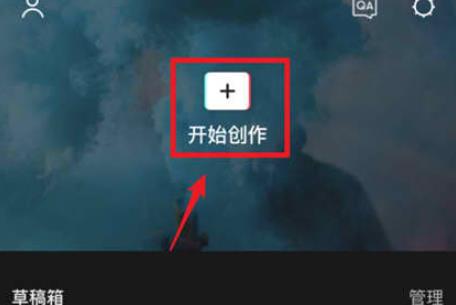
第三步:剪辑过长的音乐
这里我们可以看到用剪映选择的音乐 时长有些长, 怎么办呢?我们单击音乐条不放,可以拖动整个音乐的位置, 我们这里把音乐放到开始就播放的位置,然后我们拖动视频条(就是中间白色的竖着 的那个白竖线)到我们要删除的位置,接下来我们需要单击一下 音乐条, 然后出现白框的样式,
出现白框后,下边的功能条也随之改变。 出现了“分割”按钮,找到他,点击“分割”看下效果。是不是中间有条缝隙? OK你马上成功了。
第四步: 删除多余的音乐部分
选中刚才被分割的后边的音乐, 单击一下就选中了, 出现白框就可以。然后下边的功能条向左滑动,可以出现“删除”按钮, 点击删除,是不是多余的音乐部分被删除了。
- 上一篇:剪映怎么剪辑视频
- 下一篇:剪映怎么剪辑电视剧片段
相关阅读
更多资讯
-
 不收费的企业查询软件哪个最好-盘点2024最好的不收费企业查询软件
不收费的企业查询软件哪个最好-盘点2024最好的不收费企业查询软件 -
 ai换脸照片软件哪个好用免费-2024好用免费的ai换脸照片软件推荐
ai换脸照片软件哪个好用免费-2024好用免费的ai换脸照片软件推荐 -
 2024年免费一键生成卡通照片的软件有哪些
2024年免费一键生成卡通照片的软件有哪些 -
 2024苹果手机租号平台app哪个好用便宜
2024苹果手机租号平台app哪个好用便宜 -
 可以进入任何网站的浏览器有哪些-2024十大可以进入任何网站的浏览器推荐
可以进入任何网站的浏览器有哪些-2024十大可以进入任何网站的浏览器推荐 -
 2024能打开各种网站的浏览器app有哪些
2024能打开各种网站的浏览器app有哪些 -
 微信视频号视频怎么下载到电脑?2024微信视频号视频下载方法教程
微信视频号视频怎么下载到电脑?2024微信视频号视频下载方法教程 -
 财务软件哪个好用又实惠免费 2024好用又实惠免费的财务软件推荐
财务软件哪个好用又实惠免费 2024好用又实惠免费的财务软件推荐 -
 十大漂流瓶软件哪款挣钱?盘点2024年可以挣钱的十大漂流瓶软件
十大漂流瓶软件哪款挣钱?盘点2024年可以挣钱的十大漂流瓶软件 -
 erp系统主要干什么的软件?2024erp系统具体介绍
erp系统主要干什么的软件?2024erp系统具体介绍 -
 免费挣钱最快的app有那些?盘点2024年免费挣钱最快的app软件
免费挣钱最快的app有那些?盘点2024年免费挣钱最快的app软件 -
 免费看球赛的软件有哪些 2024年免费看球赛的软件推荐
免费看球赛的软件有哪些 2024年免费看球赛的软件推荐

















